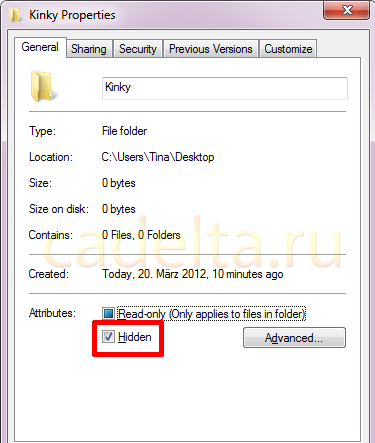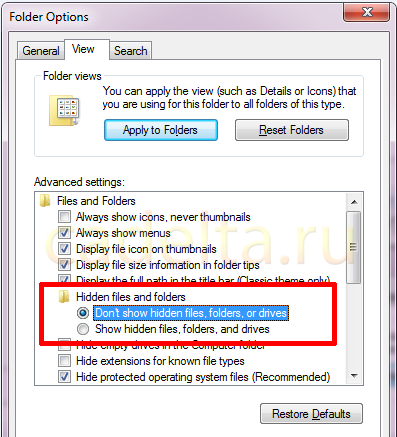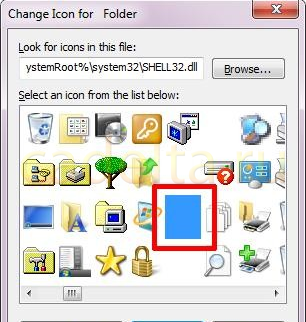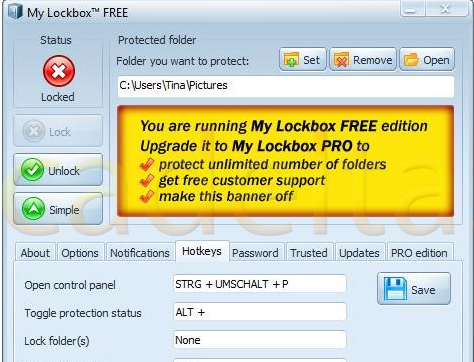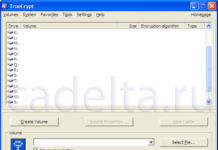З цієї статті ви дізнаєтеся, як можна створити приховану папку.
В наш час особистий простір є важливою частиною життя кожного. Часом виникає неприємна ситуація, коли хтось отримує доступ до Вашої особистої інформації. Створення прихованої папки – один із способів захистити свої дані. Відразу скажемо, що це далеко не самий надійний спосіб, більш підходящий для захисту будь-яких файлів від дітей або занадто цікавих колег. Якщо Ви хочете отримати максимальну захист, ми рекомендуємо створити захищений файловий контейнер з різним рівнем доступу. Детальніше про це читайте на нашому сайті в статті – . А в цей раз поговоримо про способи створення прихованої папки, які пропонує наш автор SoliX.
Три простих способи приховати папку
1. Приховати
Найбільш поширений спосіб. Створюєте звичайну папку, після клікаєте по ній правою кнопкою миші і вибираєте «Властивості». Там відзначаєте галочкою навпроти назви «Прихована».
Після цих простих дій в Панелі Управління вибираєте «Властивості папки», змінюєте параметри папки та її змісту, щоб не показувалися приховані файли.
Мінус даного способу полягає в тому, що потрібно постійно змінювати параметри, що поступово почне вас дратувати. Але зате можна бути спокійними за свої файли, так як їх буде вже не так просто знайти.
2. Невидимий значок
Даний спосіб приховує папку від очей, тобто робить її невидимкою, хоча вона і знаходиться на робочому столі. Це робиться досить просто. Спочатку створюєте папку зі своїми файлами, яку необхідно приховати. Після її треба перейменувати – замість назви прописуєте Alt+2,5,5 (цей код є кодом пробілу в символьному вигляді). Тепер у вас є папка, яка не має назви. Далі потрібно змінити значок папки. У стандартних значках від Windows є просто порожні значки, саме їх треба вибрати і натиснути ОК.
3. Програмний спосіб
Ми рекомендуємо скористатися для цих цілей програмою My Lockbox. Завантажити її безкоштовно можна з офіційного сайту. Важить My Lockbox зовсім небагато, але дозволяє якісно приховати дорогі серцю файли. Дана програма може навіть приховати папку, якщо включена функція “Показувати приховані папки”. Щоб переглянути приховану папку, можна призначити комбінацію клавіш або зробити пароль.
Адміністрація сайту Висловлює подяку автору за статтю SoliX.
Якщо у Вас залишилися питання, задайте їх на нашому .
Джерело: http://webcom.dn.ua/